小技巧 教你找回win8.1系统中不见的休眠选项
编辑: 来源:U大侠 时间:2015-03-23
很多用户在使用电脑的时候,需要离开一段时间,都会让电脑进入休眠状态,这样不仅可以节省电量,还能够延长电脑的使用时间。但是有些用户反应说,win8.1系统中的休眠选项不见了,这要怎么办呢?今天U大侠小编就教大家如何找回win8.1系统中不见的休眠选项。
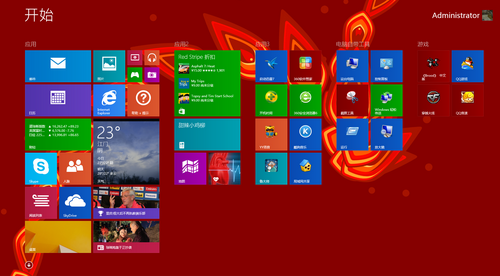
win8.1
1、Win+R输入gpedit.msc 命令,然后进入组策略界面,依次选择“计算机配置”、“管理模板”、“Windows组件”;
2、然后再次查找“Windows资源管理器”,在此分支中内有一项用英文标记的策略,意思就是在电源选项中显示休眠:“Show hibermate in the power options menu”,按照通常的操作,将其修改为“已启用”;
3、然后强制刷新一下之前的组策略设置,win+X选择“命令提示符(管理员)”,输入“gpupdate /force”;
4、再次打开电源管理界面,这时发现久违的休眠选项出现了。
5、但是貌似进入到了重启界面,没有进行休眠。或许就是这个原因,Win8,Win8.1默认隐藏了休眠选项,继续使用win+X选择“命令提示符(管理员)”,输入“powercfg /devicequery wake_armed”。
6、查看到支持从休眠情况下唤醒计算机的设备有一个,鼠标。将其修改为不让其唤醒计算机,Win8、Win8.1下计算机终于也可以休眠了。
相关文章:
分享:






